一个执着于技术的公众号
前言
编辑linux系统上的文件,我想大家都很清楚是用vim+文件名的命令。但在vim里编辑文件我觉得是挺费劲的,是否可以像在Windows打开记事本一样编辑文件呢?
今天带大家利用Windows中的Notepad++远程编辑linux上的文件
准备工作:
一台安装Notepad++的Windows电脑
一台可操作的linux主机
确保Windows电脑可ping通linux主机
具体实现步骤
1、安装Notepad++
notepad++是一款开源免费软件,到处都有的下载,就不赘述了。
今天以Notepad++ v7.8.5 (中文版64位) 为例

2、安装NppFTP插件
1)打开notepad++,点击菜单栏中的“插件”-->“插件管理”

2)在插件管理中:搜索“NppFTP”,并进行勾选-->>“安装”


3)检查已安装成功

3、进行远程连接linux主机文件
1) 显示NppFTP窗口

2)连接linux主机
1. 点击NppFTP插件栏的小齿轮选择 「profile settings」:

2. 在「profile settings」 里,点击 「add new」 创建一个新连接,右侧填入相应的信息,再点击 「close」 退出。

3. 点击NppFTP插件栏左侧的闪电图标,选择刚刚创建的连接,即可连接到虚拟机。

4. 如图,我们以编辑/etc/passwd为例;

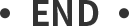
往期精彩
◆ 干货 | 手把手教你如何搭建一个私有云盘
◆ 干货 | Linux平台搭建网关服务器
◆ 干货 | Linux主流发行版配置IP总结
◆ 硬核科普服务器硬盘组成与基本原理
◆ 忘带U盘了??别急!一行Python代码搞定文件传输
◆ 什么是集群?看完这篇你就知道啦!








 本文介绍如何在Windows上通过Notepad++远程编辑Linux主机的文件,包括安装Notepad++,安装NppFTP插件,以及设置连接Linux主机的详细步骤,让Linux文件编辑变得简单。
本文介绍如何在Windows上通过Notepad++远程编辑Linux主机的文件,包括安装Notepad++,安装NppFTP插件,以及设置连接Linux主机的详细步骤,让Linux文件编辑变得简单。














 172
172

 被折叠的 条评论
为什么被折叠?
被折叠的 条评论
为什么被折叠?








